Panduan Untuk Mengubah Bahasa Di TV Xiaomi Apa Pun
Panduan Berguna Lainnya / / August 05, 2021
Dalam tutorial ini, kami akan menunjukkan cara mengubah bahasa di Xiaomi TV. Mirip dengan penawaran selulernya, OEM China tetap setia pada akarnya dalam hal domain televisi. Itu menandai hampir semua fitur yang bisa ditanyakan seseorang dengan harga yang dimilikinya. Misalnya, salah satu penawarannya yang paling populer- Mi LED Smart TV 4A, layar LED ultra-terang, dan resolusi 1920 x 1080. Bersamaan dengan itu, Anda juga mendapatkan speaker stereo 20W yang Kuat, prosesor quad-core 64-bit, dan RAM 1GB + Penyimpanan 8GB. Selain itu, ia memiliki lebih banyak model TV, selaras dengan anggaran penggunanya.
Namun, hanya ada satu masalah yang dikeluhkan banyak pengguna. Saat mereka menyalakan TV untuk pertama kali, semua pengaturan dan menu dalam bahasa Mandarin. Jika itu akan terbatas hanya di China, maka ini masuk akal. Namun, TV Xiaomi ini telah melebarkan sayapnya ke banyak negara non-Cina juga. Dan untuk basis pengguna di wilayah tersebut, cukup sulit untuk berurusan dengan TV. Jika Anda juga termasuk dalam kategori ini, jangan khawatir. Dalam panduan ini, kami akan menunjukkan kepada Anda cara mengubah bahasa di TV Xiaomi. Ikuti.

Cara Mengubah Bahasa Di TV Xiaomi
Jadi inilah masalahnya. TV terbaru dari Xiaomi membuatnya cukup mudah untuk mengubah bahasa. Semua yang diperlukan hanya dengan beberapa klik dan Anda siap melakukannya. Namun. untuk TV generasi lama, semuanya tidak semudah itu. Anda harus menggunakan bantuan aplikasi pihak ketiga untuk mengganti bahasa. Kami pertama-tama akan membuat daftar langkah-langkah untuk yang pertama yang harus memenuhi persyaratan untuk sebagian besar pembaca. Namun, jika opsi itu tidak ada di TV Anda, Anda harus mengambil bantuan APK. Dengan mengingat hal itu, mari kita lanjutkan dengan panduan.
Metode 1: Menggunakan Opsi Bawaan
Untuk sebagian besar pengguna, metode ini harus mencukupi kebutuhan mereka. Inilah yang perlu dilakukan:
- Buka layar beranda TV Anda.
- pilih menu Pengaturan yang terletak di kanan atas dan tekan tombol OK di remote Anda.
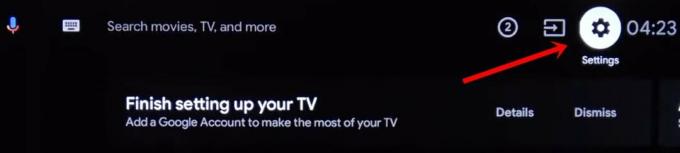
- Kemudian pilih Preferensi Perangkat dan tekan OK di remote.

- Sekarang gulir ke opsi Bahasa menggunakan tombol navigasi di remote Anda dan tekan OK.

- Pilih bahasa yang diinginkan dari daftar dan tekan OK.

- Di beberapa TV, Anda mungkin menemukan opsi tersebut di bawah Pengaturan Umum> halaman Bahasa, seperti yang ditunjukkan di bawah ini:

Itu dia. Anda telah berhasil mengubah bahasa di Xiaomi TV Anda. Sekarang mari kita periksa bagaimana hal yang sama dapat dilakukan pada Xiaomi TV lama yang tidak memiliki menu yang disebutkan di atas.
Metode 2: Menggunakan File APK
Pada perangkat Xiaomi yang lebih lama, Anda harus menggunakan bantuan paket aplikasi untuk menambahkan bahasa Inggris. Perlu diingat bahwa GetDroidTips atau anggotanya tidak akan bertanggung jawab jika terjadi sesuatu pada TV Anda dengan menggunakan APK ini. Lanjutkan ke depan dengan hati-hati dengan risiko Anda sendiri.
- Unduh dan transfer file Mulai Pengaturan APK ke drive USB Anda.
- Hubungkan Drive USB ini ke TV Anda dan klik ikon luapan yang terletak tepat di bawah opsi Mi.

- Kemudian pilih USB dari daftar perangkat.
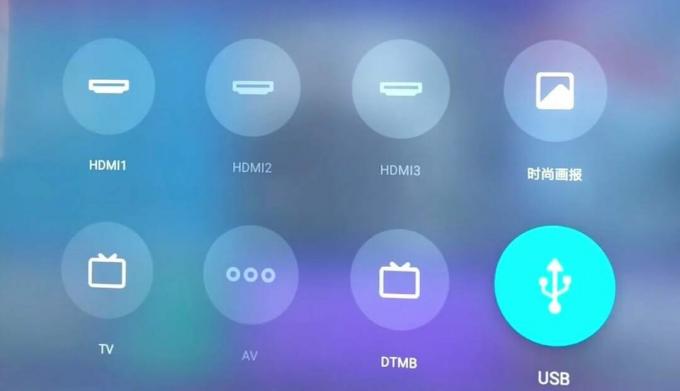
- Kemudian klik Drive USB Anda dan pilih file APK Mulai Pengaturan.
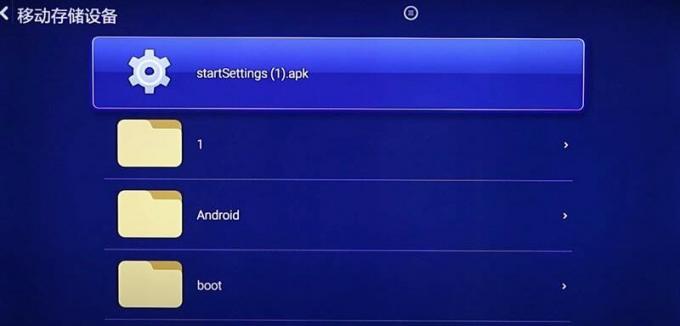
- Di popup berikutnya yang muncul, ketuk tombol pertama seperti yang ditunjukkan pada gambar di bawah ini. Tombol ini dalam bahasa Inggris mengeja Pasang.
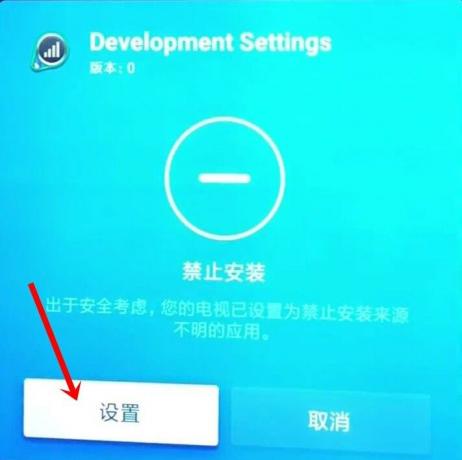
- Setelah APK terinstal, Anda akan melihat tanda centang di layar Anda. Kali ini klik tombol kedua (yang merupakan tombol Buka).

- Anda sekarang harus dibawa ke halaman pengaturan Android 5.0 Lollipop UI. Gulir ke opsi yang ikonnya globe, seperti yang ditunjukkan pada gambar di bawah ini. Dalam bahasa Inggris, opsi ini adalah Bahasa dan Input.
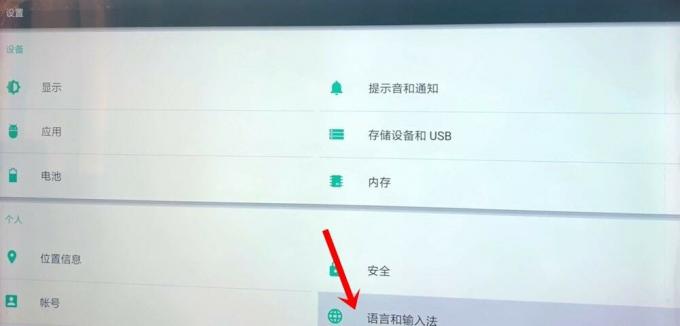
- Sekarang pilih opsi pertama (yang dalam bahasa Inggris akan menjadi opsi Bahasa).
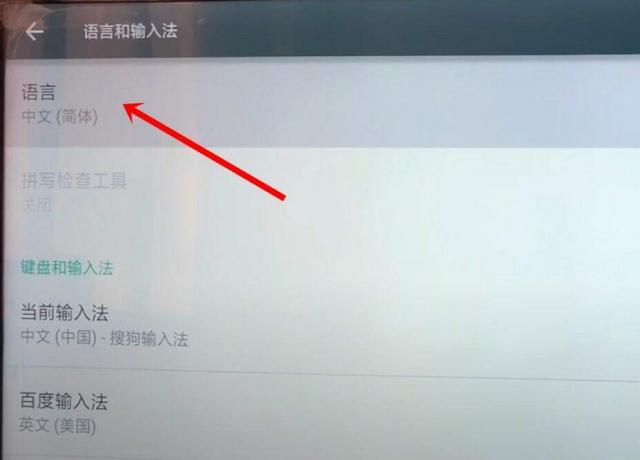
- Terakhir, pilih bahasa Inggris dari daftar dan hanya itu.
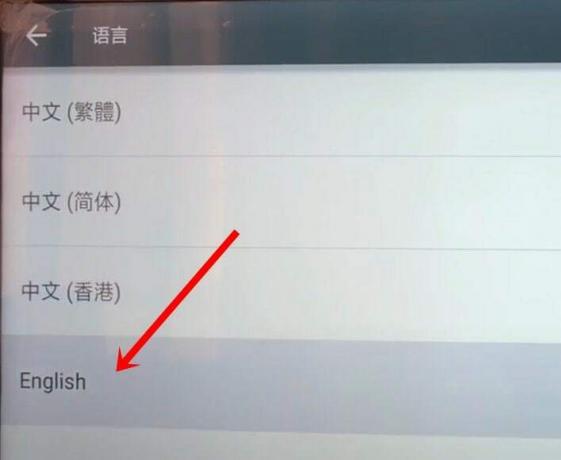
Dengan ini, kami menyimpulkan panduan tentang cara mengubah bahasa di Xiaomi TV. Seperti yang disebutkan sebelumnya, metode pertama harus dapat melakukan tugasnya untuk sebagian besar pembaca kami. Hanya jika Anda memiliki versi lama dari TV Xiaomi, maka Anda harus mengambil bantuan file APK. Beri tahu kami di komentar jika Anda masih memiliki pertanyaan. Sebagai penutup, berikut adalah beberapa yang berguna Tip dan Trik iPhone, Tip dan trik PC, dan Tips dan Trik Android yang harus Anda periksa.


![[Deal] Penawaran Yoshop untuk Smartphone Populer Xiaomi Mi 6 4G](/f/2e06958a49a6e39b9d2dc56012e177a3.png?width=288&height=384)
![Koleksi Firmware Stok Asus Zenfone 4 Pro [Kembali ke Stock ROM]](/f/3c0bf2677e4db75b50d74c2fe7274286.jpg?width=288&height=384)